Пожалуй, всем опытным сисадминам хорошо известно, что многие интернет-провайдеры любят учитывать трафик в стиле «плюс-минус трамвайная остановка» (а любые расхождения, как правило, трактуют в свою пользу), поэтому возможность вести собственный учет сетевой активности не только облегчит регулярную сверку данных с провайдером, но и позволит компаниям избежать неоправданных расходов.
Из-за специфики стека TCP/IP практически невозможно вручную отделить именно тот трафик, за который начисляет плату провайдер, от остальных типов трафика – ведь для этого нужно анализировать заголовки пакетов, а также фиксировать объем потерянных и тестовых пакетов и другой служебной информации. Именно поэтому большинство программных решений по учету сетевой активности включают в себя различные варианты реализации такой возможности.
В Traffic Inspector такая функциональность тоже есть, и представлена она в виде счетчиков двух типов – информационных и контролируемых. Информационные счетчики служат для детального учета различных типов трафика и сбора статистики для последующего анализа. При их конфигурировании, кроме внешних сетей и интерфейсов, можно задать тип IP-протокола, а также порты TCP и UDP. Контролируемые счетчики предназначены, главным образом, для управления потреблением трафика от вышестоящего провайдера как платного ресурса, причем для разных подсетей и типов трафика можно задать индивидуальные правила тарификации и блокировки. О контролируемых счетчиках далее и пойдет речь.
Каждый пакет, полученный на внешних сетевых интерфейсах, проверяется по условиям всех контролируемых счетчиков, но учитывается только на самом первом счетчике, условиям которого он соответствует. Порядок счетчиков в этом списке имеет принципиальное значение – чем строже условие счетчика, тем выше он должен располагаться в списке. Самым последним в этом списке обязательно должен быть счетчик на весь трафик (он по умолчанию создается после установки программы и называется Весь Интернет). Таким образом, каждый пакет регистрируется только на одном счетчике, а сумма по всем счетчикам характеризует общий объем потребленного трафика.
Общее правило настройки контролируемых счетчиков таково: для каждого вышестоящего провайдера необходимо создать, как минимум, один счетчик, а если провайдер по-разному тарифицирует трафик на ресурсах, то счетчиков может быть и несколько, например, для трафика с полной оплатой, для льготного трафика и для бесплатного трафика.
Общий список всех внешних счетчиков Traffic Inspector’а (контролируемых и информационных) находится в разделе Учет трафика -> Счетчики консоли администратора. Для контролируемых счетчиков в этом разделе есть специальный подраздел.
В Traffic Inspector реализованы следующие операции с контролируемыми счетчиками:
•общие настройки контролируемых счетчиков;
•создание/изменение контролируемого счетчика;
•настройка атрибутов контролируемого счетчика;
•сброс контролируемого счетчика;
•удаление контролируемого счетчика.
Рассмотрим их подробнее на конкретном примере.
Пусть у провайдера имеется собственная сеть с адресами 11.100.100.0/22 и бесплатным трафиком. Также провайдер предоставляет отдельный тариф на некоторые крупные российские интернет-ресурсы (национальный трафик), а во всех остальных случаях применяет стандартный тариф.
Для того чтобы корректно оценивать трафик, потребленный у провайдера, нам понадобятся три контролируемых счетчика: Мой провайдер, Национальный трафик и Весь Интернет.
Счетчик на Весь Интернет всегда присутствует по умолчанию, поэтому мы можем добавить остальные два счетчика, при этом в каждом будет использовать списки сетей. Поскольку перечень национальных сетей довольно большой, для него создадим список в отдельном текстовом файле, а затем импортируем его в Traffic Inspector. При необходимости такой же список можно сделать и для счетчика "Мой провайдер".
Еще одно важное замечание: так как счетчик "Мой провайдер", скорее всего, будет «подмножеством» счетчика Национальный трафик, счетчик "Мой Провайдер" нужно поднять вверх списка и сделать первым.
Итак, приступим.
Запускаем консоль администратора Traffic Inspector, переходим в раздел Учет трафика -> Счетчики -> Контролируемые счетчики, нажимаем правую кнопку мыши и выбираем пункт Добавить. В открывшемся окне мастера задаем имя счетчика и краткий комментарий:
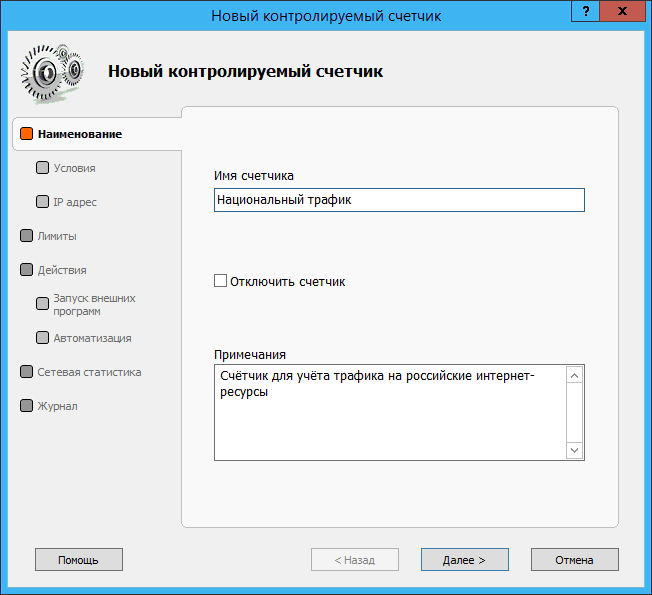
Далее выбираем сетевой интерфейс, а на следующем шаге импортируем список интернет-ресурсов из текстового файла. Для этого выбираем пункт Список IP-сетей, нажимаем кнопку Создать список и следуем указаниям системы.
На следующем шаге задаются лимиты предупреждения и блокировки:

Для примера ограничим объем ежедневного входящего трафика на уровне 500 МБ, а исходящего – на уровне 250 МБ. Предупреждения администратору будут отправляться, когда до достижения лимита по входящему или исходящему трафику останется 50 МБ. Общий лимит блокировки указывать не будем.
Далее на вкладке Действия можно включить или отключить основные операции, выполняемые Traffic Inspector при превышении лимитов, а именно:
•блокирование внешних сетей при превышении Лимита блокировки и Ежедневного лимита блокировки;
•оповещение администраторов по электронной почте при изменении состояния счетчика (для этого должна быть настроена рассылка в службе отправки Traffic Inspector).
Кроме того, при блокировке или отмене блокировки система может автоматически запускать произвольную внешнюю программу или сценарий. Это удобно для выполнения различных действий, например, автоматического включения резервного интернет-канала или рассылки информационных сообщений. Настроить эту функцию можно на вкладке Запуск внешних программ.

На предпоследнем шаге можно задать правила ведения сетевой статистики для данного счетчика, включая интервал записи, минимальное количество пакетов для записи и сортировку статистических данных.

И наконец, на последнем шаге можно указать периодичности записи сетевых данных этого счетчика в журнал:

Теперь создадим счетчик для учета бесплатного трафика:

Здесь все аналогично предыдущему счетчику, за исключением того, что диапазон IP-адресов будет другим:
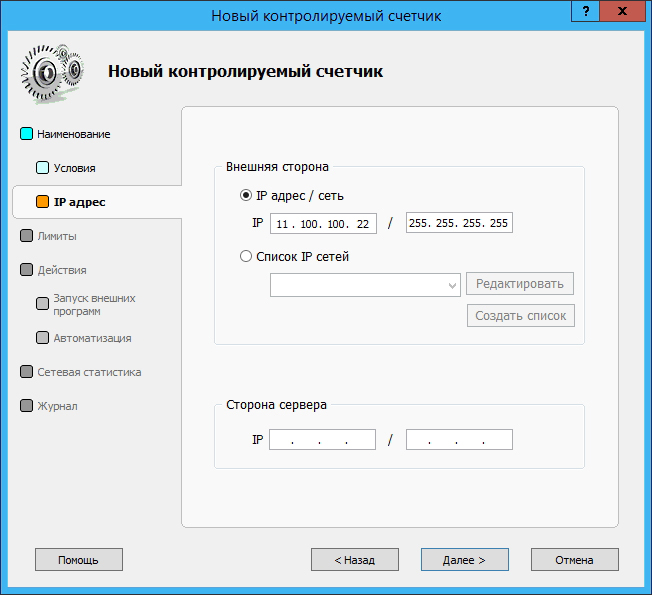
…а лимиты задавать не нужно (так как трафик в этой сети все равно бесплатный).
Напоследок осталось убедиться, что оба счетчика отображаются в списке, причем Мой провайдер должен быть первым по порядку, Национальный трафик – вторым, а в самом конце списка должен находиться Весь интернет:

При необходимости порядок следования счетчиков можно изменить с помощью кнопок со стрелками на панели инструментов.
Еще одним эффективным механизмом учета и фильтрации трафика в Traffic Inspector является так называемый режим прослушки. В этом режиме сетевой трафик идет через внешний (относительно Traffic Inspector) шлюз, причем сетевая карта сервера Traffic Inspector работает в режиме прослушивания, а трафик для учета снимается с драйвера программы (предварительно необходимо любым способом направить трафик на эту сетевую карту, например, с помощью порта зеркалирования управляемого коммутатора). Блокировка трафика пользователей возможна при использовании управляемых коммутаторов с поддержкой SNMP или встроенного прокси-сервера Traffic Inspector.
Режим прослушки дает следующие преимущества:
•точный учет трафика по каждому клиенту;
•формирование отчетов за выбранный период;
•кэширующий прокси-сервер с экономией трафика до 30%;
•ограничения по расписанию, контенту, скорости работы и т. д;
•фильтрация баннеров, графики и мультимедиа, а также нежелательных сайтов;
•контроль работы в реальном времени удаленно через консоль управления.
Для включения этого режима необходимо открыть Конфигуратор Traffic Inspector (Консоль администратора -> раздел Настройки -> вкладка Действия) и в открывшемся мастере выбрать пункт Настройка конфигурации:

Далее выбираем Режим прослушки – внешний шлюз:
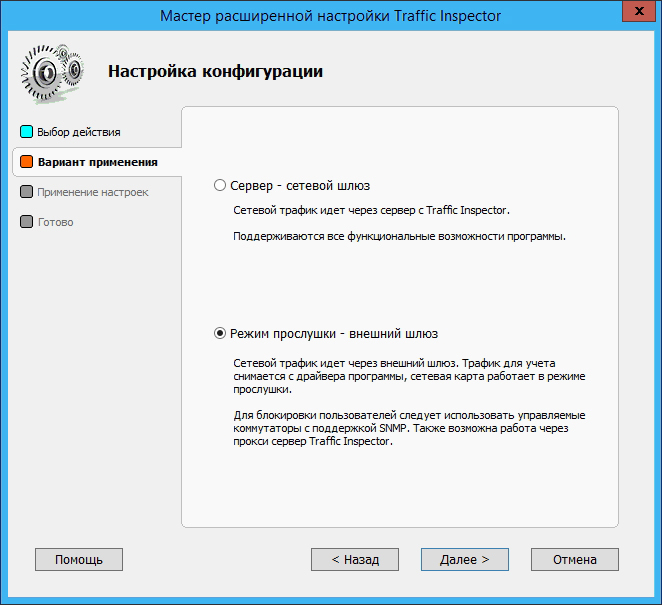
… и указываем одну из доступных конфигураций для этого режима:

Обратите внимание, что при смене режима Traffic Inspector все текущие сетевые соединения обычно сбрасываются, поэтому клиентам необходимо будет заново подключиться со своих машин.
Решение Traffic Inspector предлагает мощные средства для управления трафиком и его детального учета, что позволяет компаниям не только эффективнее отслеживать сетевую активность пользователей, но и аргументированно отстаивать свою точку зрения в случае претензий со стороны провайдера. Счетчики трафика можно легко создать и точно настроить на определенные типы трафика, тарифы и лимиты, а все данные по счетчикам могут отображаться в реальном времени и записываться в журнал для последующего формирования отчетов.
Из-за специфики стека TCP/IP практически невозможно вручную отделить именно тот трафик, за который начисляет плату провайдер, от остальных типов трафика – ведь для этого нужно анализировать заголовки пакетов, а также фиксировать объем потерянных и тестовых пакетов и другой служебной информации. Именно поэтому большинство программных решений по учету сетевой активности включают в себя различные варианты реализации такой возможности.
В Traffic Inspector такая функциональность тоже есть, и представлена она в виде счетчиков двух типов – информационных и контролируемых. Информационные счетчики служат для детального учета различных типов трафика и сбора статистики для последующего анализа. При их конфигурировании, кроме внешних сетей и интерфейсов, можно задать тип IP-протокола, а также порты TCP и UDP. Контролируемые счетчики предназначены, главным образом, для управления потреблением трафика от вышестоящего провайдера как платного ресурса, причем для разных подсетей и типов трафика можно задать индивидуальные правила тарификации и блокировки. О контролируемых счетчиках далее и пойдет речь.
Немного теории
Каждый пакет, полученный на внешних сетевых интерфейсах, проверяется по условиям всех контролируемых счетчиков, но учитывается только на самом первом счетчике, условиям которого он соответствует. Порядок счетчиков в этом списке имеет принципиальное значение – чем строже условие счетчика, тем выше он должен располагаться в списке. Самым последним в этом списке обязательно должен быть счетчик на весь трафик (он по умолчанию создается после установки программы и называется Весь Интернет). Таким образом, каждый пакет регистрируется только на одном счетчике, а сумма по всем счетчикам характеризует общий объем потребленного трафика.
Общее правило настройки контролируемых счетчиков таково: для каждого вышестоящего провайдера необходимо создать, как минимум, один счетчик, а если провайдер по-разному тарифицирует трафик на ресурсах, то счетчиков может быть и несколько, например, для трафика с полной оплатой, для льготного трафика и для бесплатного трафика.
Общий список всех внешних счетчиков Traffic Inspector’а (контролируемых и информационных) находится в разделе Учет трафика -> Счетчики консоли администратора. Для контролируемых счетчиков в этом разделе есть специальный подраздел.
В Traffic Inspector реализованы следующие операции с контролируемыми счетчиками:
•общие настройки контролируемых счетчиков;
•создание/изменение контролируемого счетчика;
•настройка атрибутов контролируемого счетчика;
•сброс контролируемого счетчика;
•удаление контролируемого счетчика.
Рассмотрим их подробнее на конкретном примере.
Пример из жизни
Пусть у провайдера имеется собственная сеть с адресами 11.100.100.0/22 и бесплатным трафиком. Также провайдер предоставляет отдельный тариф на некоторые крупные российские интернет-ресурсы (национальный трафик), а во всех остальных случаях применяет стандартный тариф.
Для того чтобы корректно оценивать трафик, потребленный у провайдера, нам понадобятся три контролируемых счетчика: Мой провайдер, Национальный трафик и Весь Интернет.
Счетчик на Весь Интернет всегда присутствует по умолчанию, поэтому мы можем добавить остальные два счетчика, при этом в каждом будет использовать списки сетей. Поскольку перечень национальных сетей довольно большой, для него создадим список в отдельном текстовом файле, а затем импортируем его в Traffic Inspector. При необходимости такой же список можно сделать и для счетчика "Мой провайдер".
Еще одно важное замечание: так как счетчик "Мой провайдер", скорее всего, будет «подмножеством» счетчика Национальный трафик, счетчик "Мой Провайдер" нужно поднять вверх списка и сделать первым.
Итак, приступим.
Запускаем консоль администратора Traffic Inspector, переходим в раздел Учет трафика -> Счетчики -> Контролируемые счетчики, нажимаем правую кнопку мыши и выбираем пункт Добавить. В открывшемся окне мастера задаем имя счетчика и краткий комментарий:

Далее выбираем сетевой интерфейс, а на следующем шаге импортируем список интернет-ресурсов из текстового файла. Для этого выбираем пункт Список IP-сетей, нажимаем кнопку Создать список и следуем указаниям системы.
На следующем шаге задаются лимиты предупреждения и блокировки:

Для примера ограничим объем ежедневного входящего трафика на уровне 500 МБ, а исходящего – на уровне 250 МБ. Предупреждения администратору будут отправляться, когда до достижения лимита по входящему или исходящему трафику останется 50 МБ. Общий лимит блокировки указывать не будем.
Далее на вкладке Действия можно включить или отключить основные операции, выполняемые Traffic Inspector при превышении лимитов, а именно:
•блокирование внешних сетей при превышении Лимита блокировки и Ежедневного лимита блокировки;
•оповещение администраторов по электронной почте при изменении состояния счетчика (для этого должна быть настроена рассылка в службе отправки Traffic Inspector).
Кроме того, при блокировке или отмене блокировки система может автоматически запускать произвольную внешнюю программу или сценарий. Это удобно для выполнения различных действий, например, автоматического включения резервного интернет-канала или рассылки информационных сообщений. Настроить эту функцию можно на вкладке Запуск внешних программ.

На предпоследнем шаге можно задать правила ведения сетевой статистики для данного счетчика, включая интервал записи, минимальное количество пакетов для записи и сортировку статистических данных.

И наконец, на последнем шаге можно указать периодичности записи сетевых данных этого счетчика в журнал:

Теперь создадим счетчик для учета бесплатного трафика:

Здесь все аналогично предыдущему счетчику, за исключением того, что диапазон IP-адресов будет другим:

…а лимиты задавать не нужно (так как трафик в этой сети все равно бесплатный).
Напоследок осталось убедиться, что оба счетчика отображаются в списке, причем Мой провайдер должен быть первым по порядку, Национальный трафик – вторым, а в самом конце списка должен находиться Весь интернет:

При необходимости порядок следования счетчиков можно изменить с помощью кнопок со стрелками на панели инструментов.
Сервер в режиме прослушки
Еще одним эффективным механизмом учета и фильтрации трафика в Traffic Inspector является так называемый режим прослушки. В этом режиме сетевой трафик идет через внешний (относительно Traffic Inspector) шлюз, причем сетевая карта сервера Traffic Inspector работает в режиме прослушивания, а трафик для учета снимается с драйвера программы (предварительно необходимо любым способом направить трафик на эту сетевую карту, например, с помощью порта зеркалирования управляемого коммутатора). Блокировка трафика пользователей возможна при использовании управляемых коммутаторов с поддержкой SNMP или встроенного прокси-сервера Traffic Inspector.
Режим прослушки дает следующие преимущества:
•точный учет трафика по каждому клиенту;
•формирование отчетов за выбранный период;
•кэширующий прокси-сервер с экономией трафика до 30%;
•ограничения по расписанию, контенту, скорости работы и т. д;
•фильтрация баннеров, графики и мультимедиа, а также нежелательных сайтов;
•контроль работы в реальном времени удаленно через консоль управления.
Для включения этого режима необходимо открыть Конфигуратор Traffic Inspector (Консоль администратора -> раздел Настройки -> вкладка Действия) и в открывшемся мастере выбрать пункт Настройка конфигурации:

Далее выбираем Режим прослушки – внешний шлюз:

… и указываем одну из доступных конфигураций для этого режима:

Обратите внимание, что при смене режима Traffic Inspector все текущие сетевые соединения обычно сбрасываются, поэтому клиентам необходимо будет заново подключиться со своих машин.
Заключение
Решение Traffic Inspector предлагает мощные средства для управления трафиком и его детального учета, что позволяет компаниям не только эффективнее отслеживать сетевую активность пользователей, но и аргументированно отстаивать свою точку зрения в случае претензий со стороны провайдера. Счетчики трафика можно легко создать и точно настроить на определенные типы трафика, тарифы и лимиты, а все данные по счетчикам могут отображаться в реальном времени и записываться в журнал для последующего формирования отчетов.